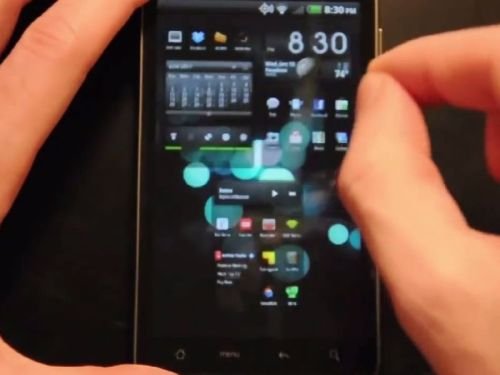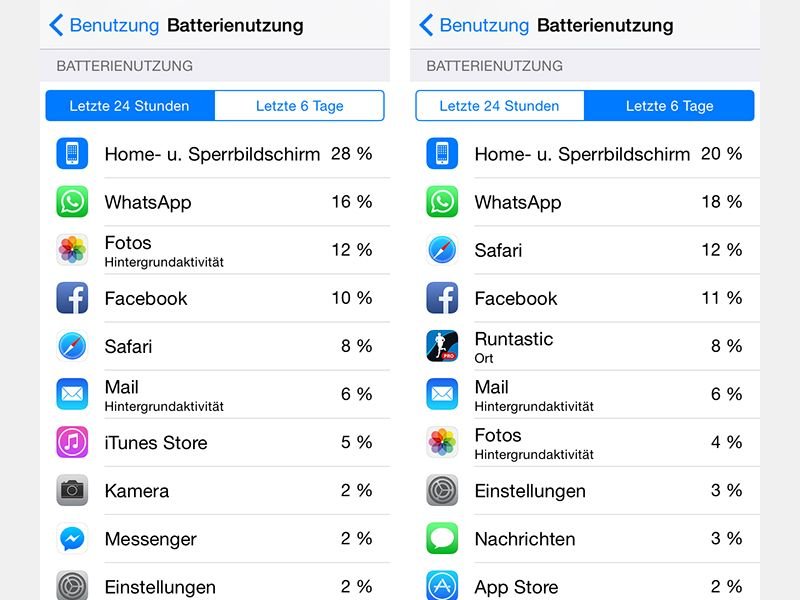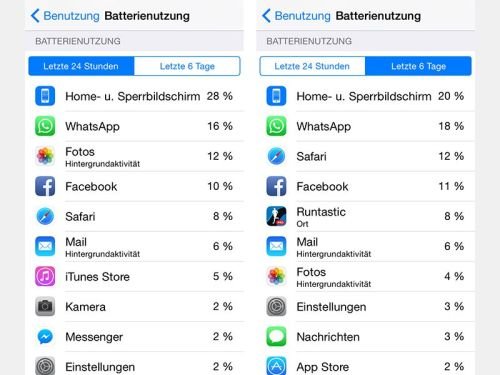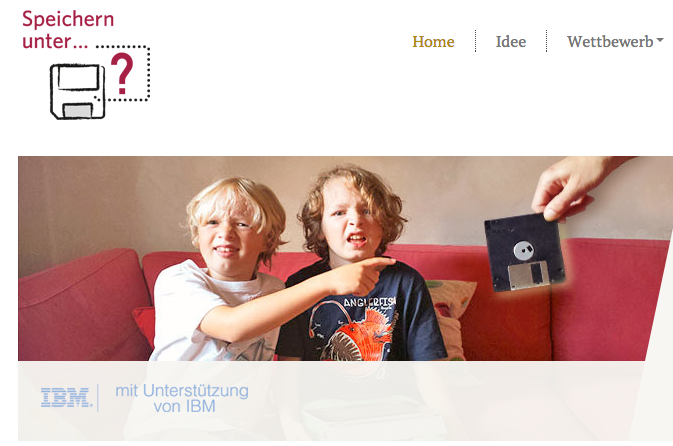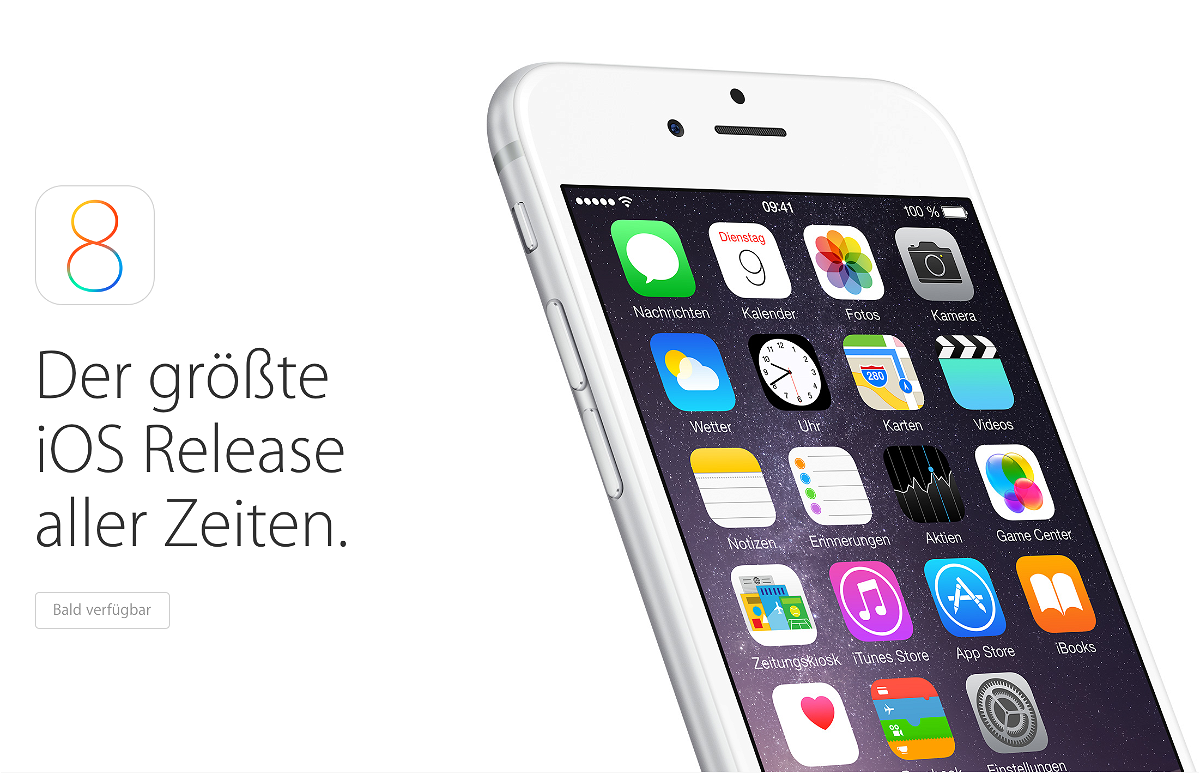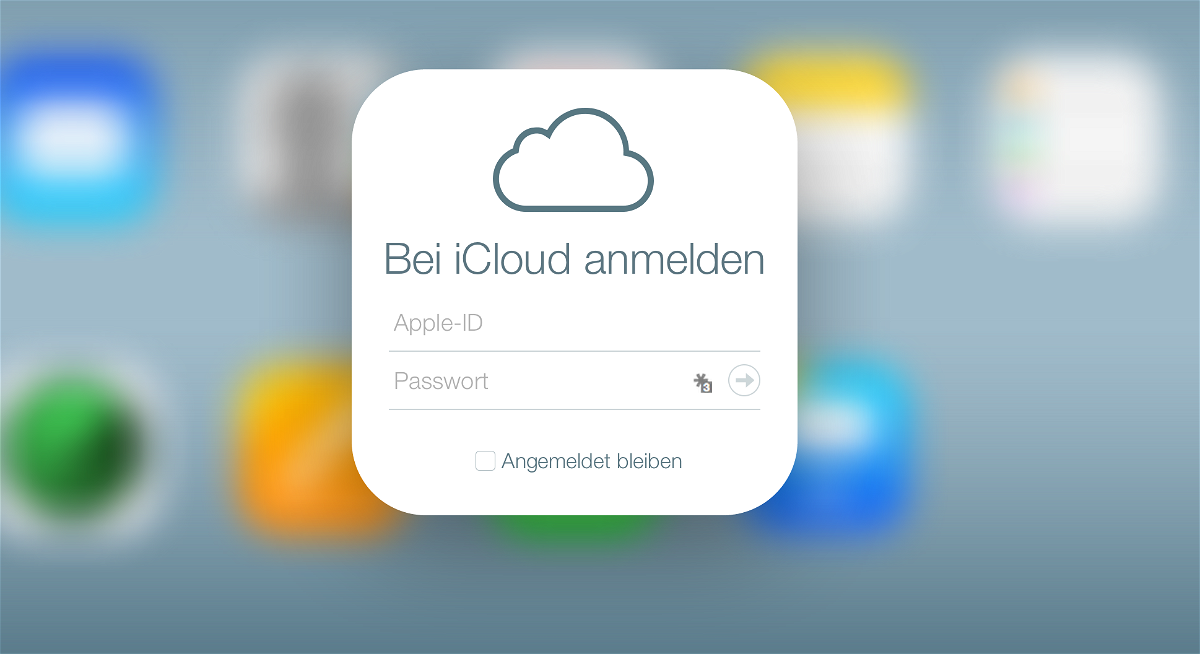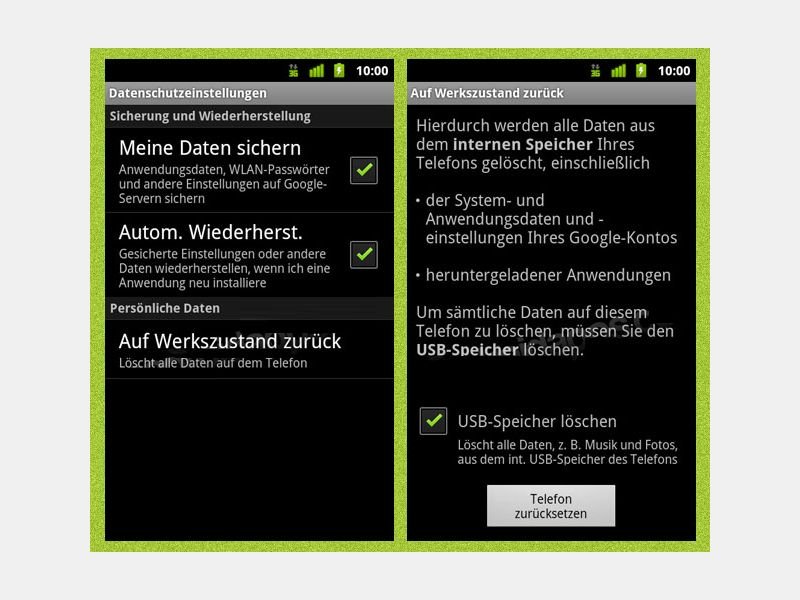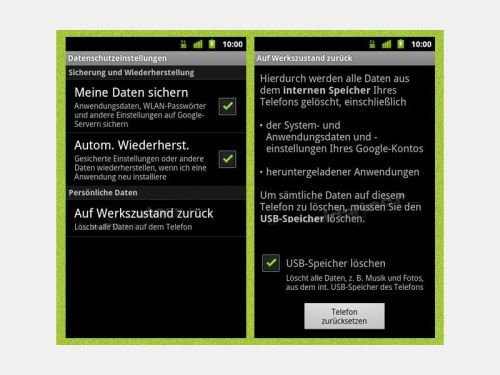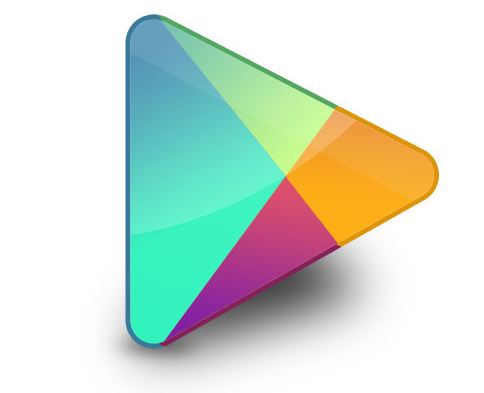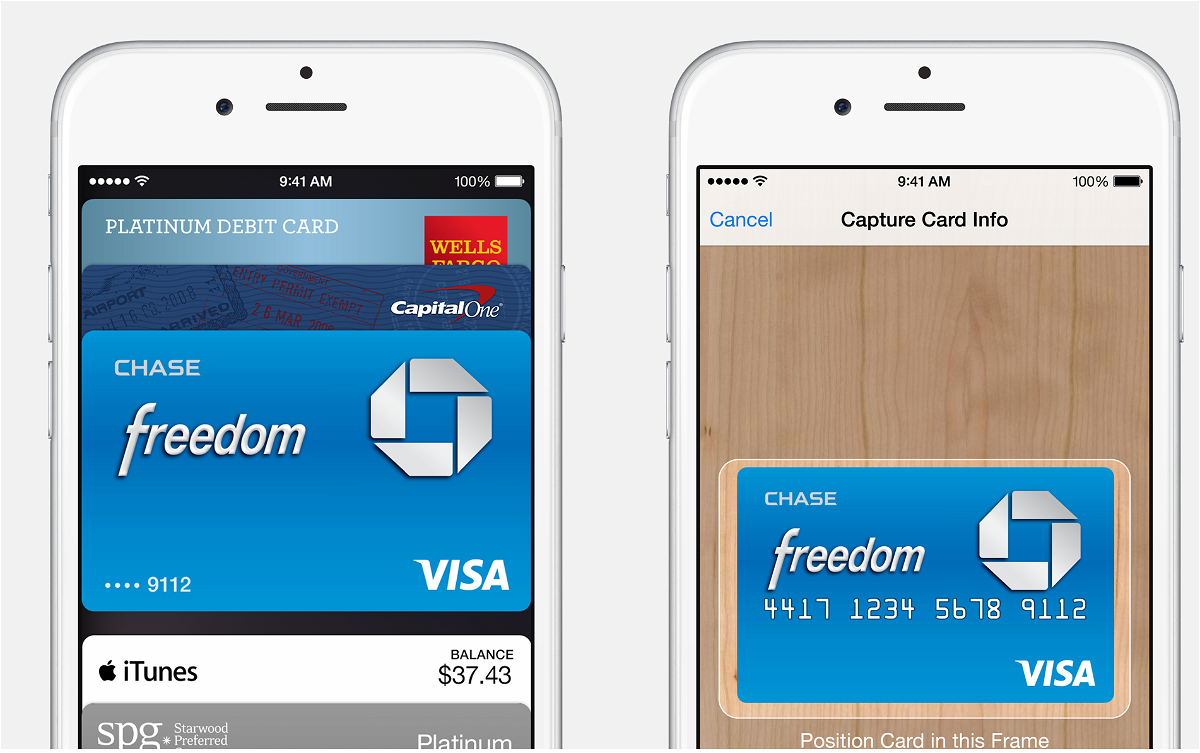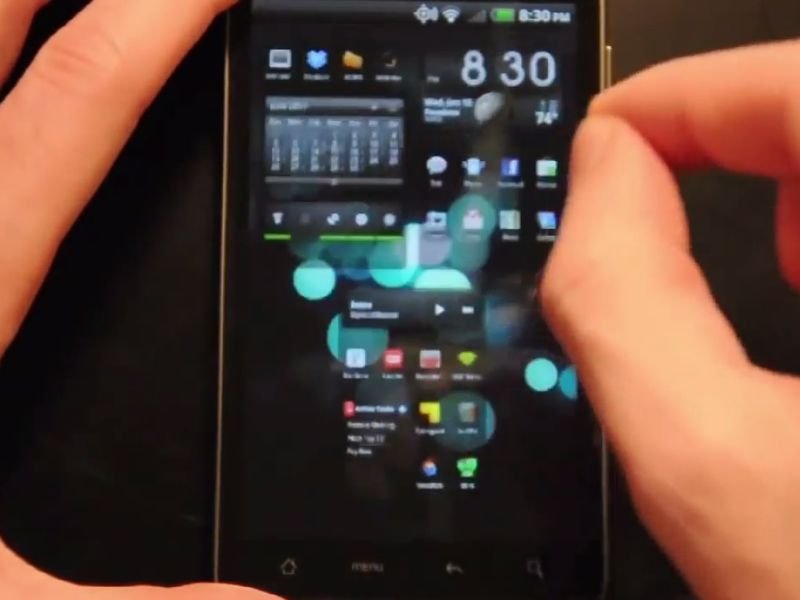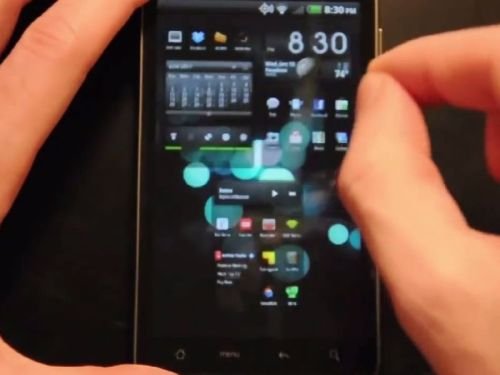24.09.2014 | Tipps
Facebook will weiter wachsen – und plant jetzt offensichtlich einen großen Schritt. Auf der Advertising Week, die am 29. September beginnen wird, will Facebook wohl ein eigenes Diplay-Werbenetzwerk vorstellen. Dann erscheinen nicht mehr nur länger auf der Facebook-Homepage oder in Facebook-Apps Werbeanzeigen, sondern auch auf Webseiten von Dritten. Die Werbekunden sollen die Anzeigen sehr viel präziser steuern können als bei der Konkurrenz Google.
(mehr …)
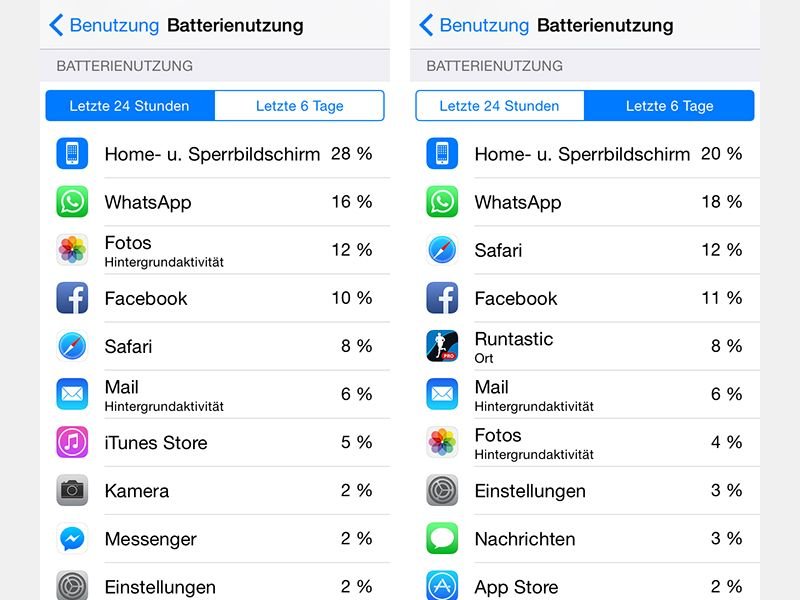
23.09.2014 | Tipps
Schon wieder ist das iPhone leer und muss zum Laden an die Steckdose. Was verbraucht bloß so viel Strom, dass der Akku ständig gefüllt werden muss? Mit iOS 8 lassen sich Stromfresser-Apps schnell entlarven.
Welche Ihrer installierten iOS-Apps am meisten Strom verbraucht, darüber führt das mobile Apple-Betriebssystem automatisch Buch. Sie brauchen dazu iOS 8. Hier die nötigen Schritte:
- Tippen Sie auf dem Startbildschirm auf das Symbol „Einstellungen“.
- Wechseln Sie im nächsten Schritt zum Bereich „Allgemein“.
- Jetzt ist ein Fingertipp auf „Benutzung“ nötig.
- Nachdem Sie auf „Batterienutzung“ getippt haben, sehen Sie eine Liste der Apps, die in den letzten 24 Stunden, oder in den letzten 6 Tagen, am meisten Strom verbraucht haben.
Besonders stromhungrigen Apps kommen Sie so mit wenigen Fingertipps auf die Schliche.
Extra-Tipp: Die Batterienutzung lässt sich natürlich auch am iPad abrufen.
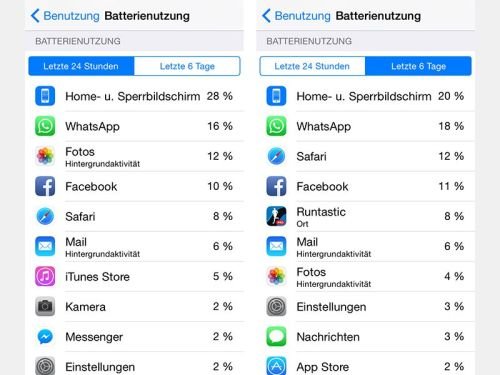
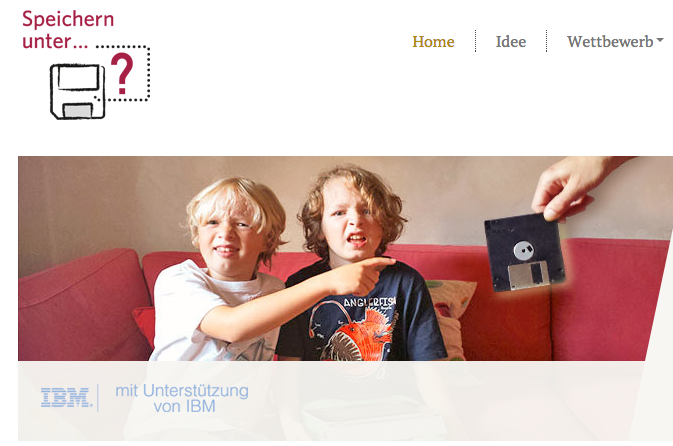
22.09.2014 | Tipps
Merkwürdig: Obwohl kaum noch jemand Daten auf Diskette speichert (die Jüngeren unter uns müssen da wahrscheinlich bei Wikipedia nachschlagen, was das eigentlich ist), verwenden die meisten Programme und Apps immer noch die Diskette als Symbol für Speichervorgänge. Damit soll jetzt Schluss sein: Eine Initiative sucht nach einem neuen passenden Symbol.
(mehr …)

21.09.2014 | Tipps
Apple preist sein neues iOS-8-System als den „größten iOS-Release aller Zeiten“ an. Sie wollen das Update einspielen und fragen sich gerade, ob das sinnvoll ist? Hier drei Punkte, an die Sie denken sollten.
- Backup gemacht?
Bei der Aktualisierung eines Betriebssystems kann immer etwas schieflaufen. Erstellen Sie deswegen unbedingt eine Datensicherung, bevor Sie das Update installieren.
- Probleme mit der Dropbox-App
In der Dropbox-App kann ein Problem mit iOS 8 dazu führen, dass Ihre Kamera-Fotos und –Videos nicht mehr automatisch gesichert werden. Das Dropbox-Team hat dazu einen entsprechenden Tweet gesendet.
- iCloud Drive
Die neue Apple-Onlinefestplatte funktioniert laut dem Internetmagazin Mashable nur mit iOS-8-Geräten und OSX Yosemite, das noch nicht verfügbar ist. Heißt konkret: Ihre iOS-Apps werden sich erst dann wieder synchronisieren, wenn Ihr Mac auf OSX Yosemite aktualisiert wurde.

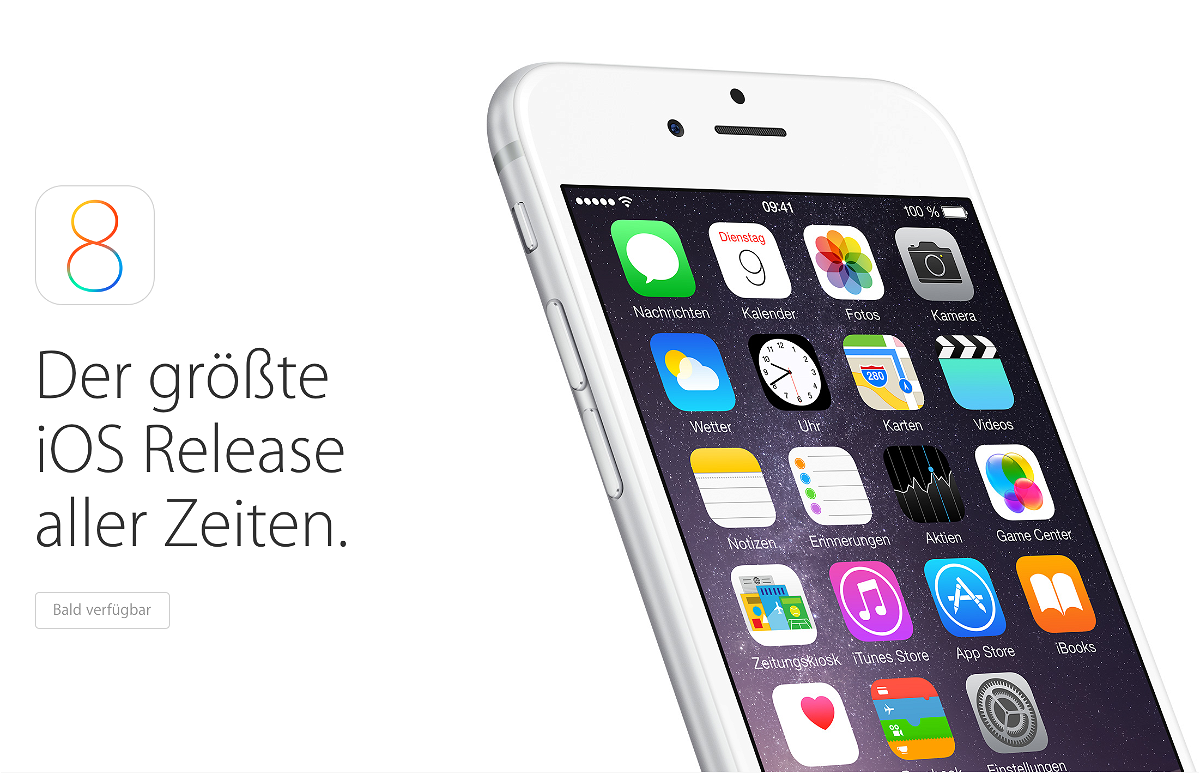
17.09.2014 | Tipps
Heute (17.09.2014) kommt das neue iOS8. Wie immer werden die Server unter der Last der gierigen Update-Vampire knarzen. Selbst Netzexperten wie Akamai leiden unter der Last, wenn Apple Updates bereitstellt – das hat die Vergangenheit bewiesen. Wer das neue iOS8 auf sein iPhone, iPad oder iPod Touch holen möchte, sollte allerdings einiges beachten, bevor er/sie loslegt.
(mehr …)
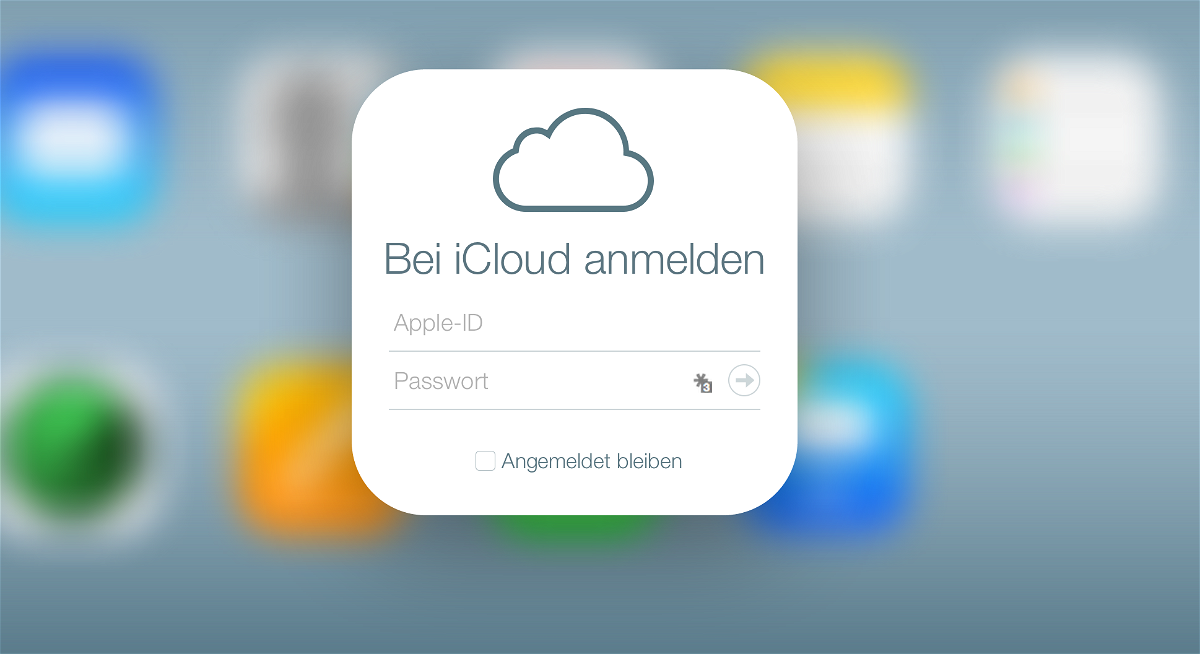
17.09.2014 | Tipps
Apple war in den vergangen Wochen starker Kritik ausgesetzt: Der Cloud-Dienst iCloud war bislang nicht ausreichend abgesichert. Die Folge: Fotos von Prominenten sind in die Öffentlichkeit gelangt. Nun hat Apple nachgebessert und auch für iCloud die 2-Wege-Authentifizierung eingeführt.
(mehr …)
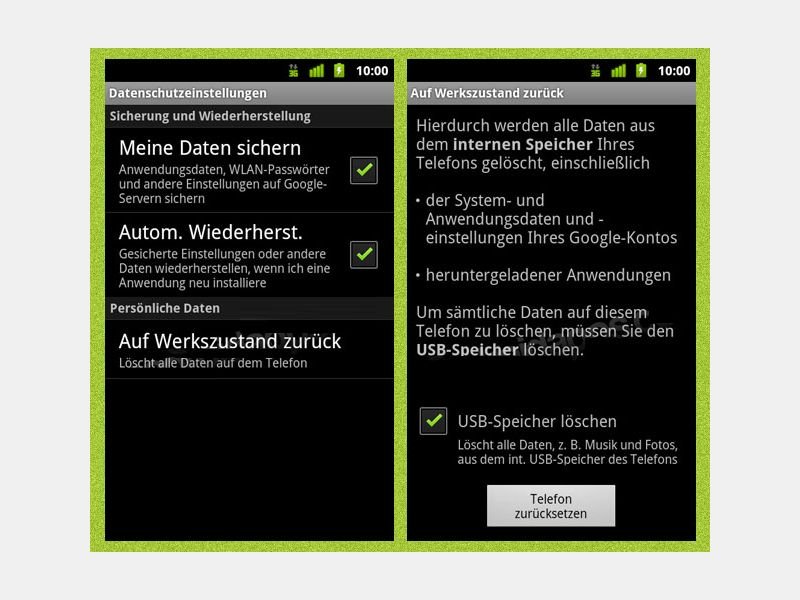
13.09.2014 | Tipps
Wenn Sie sich ein neues Handy zulegen, wird das alte meist nicht mehr benötigt. Entfernen Sie Ihre privaten Daten aber nicht richtig, stellt der nächste Besitzer Ihre Fotos, Filme oder Kennwörter leicht wieder her. Wie löschen Sie diese sensiblen Daten korrekt?
Das simple Löschen von Bildern, etwa über die Bilder-App, reicht da nicht aus. Denn die Bilddaten sind nicht wirklich entfernt worden, sondern nur als gelöscht markiert. Die Wiederherstellung ist dann selbst für Nicht-Profis ein Kinderspiel. Sie nutzen einfach die USB-Funktion und schließen das Handy an den Computer an, um nach Datenspuren zu suchen.
Wer sein altes Smartphone nicht mehr braucht, sollte unbedingt alle eventuellen SD-Karten entfernen und das Gerät anschließend auf Werkseinstellungen zurücksetzen. Damit verschwinden nicht nur alle vormals heruntergeladenen Apps, sondern auch private Daten, wie etwa Login-Daten für E-Mail-Postfächer.
Beim iPhone sollten Sie zudem einen Passcode setzen. Da der neue Besitzer diesen vierstelligen Code nicht kennt, muss er das Gerät wiederherstellen und löscht dabei alle eventuell noch vorhandenen Daten.
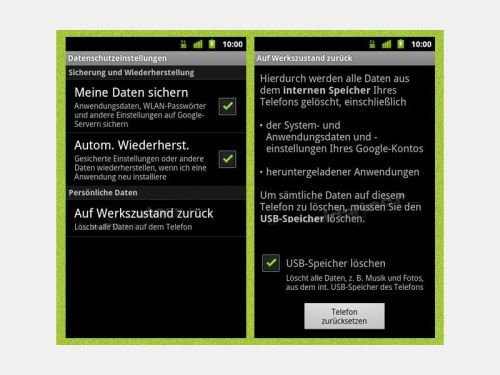
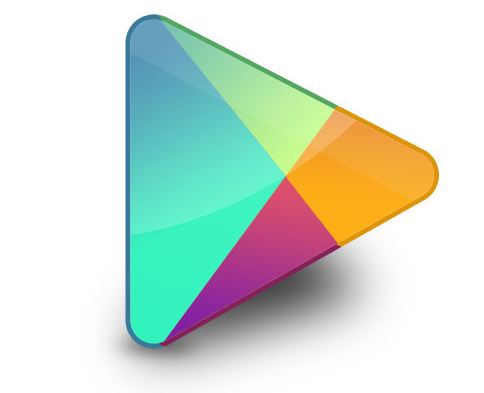
11.09.2014 | Tipps
Wer im Google Play Store eine App kauft, hat jetzt bis zu zwei Stunden Zeit, die App auf Herz und Nieren zu prüfen. Bei Nichtgefallen kann man sich das Geld vom Anbieter erstatten lassen. Dazu muss man in den Play Store und dort die Erstattung beantragen.
Während Apple-Fans ungehemmt Apps kaufen, sind Android-User deutlich zurückhaltender beim Geldausgeben. Das will Google ändern und deshalb jetzt die Spielregeln für den App-Kauf geändert. Sollte einem eine App nicht gefallen, sollte man sich innerhalb von 2 Stunden wieder in den App-Store begeben. Neben dem „Öffnen“-Button gibt es dann auch einen Button zur Erstattung des Beitrags. Zwei Stunden nach dem ersten Download verschwindet der Button wieder.
Bislang hatten App-User ein Zeitfenster von 15 Minuten. Nicht ausreichend, wenn man ein Game herunterlädt, dass 1 GB und mehr Volumen hat. Deshalb hat Google das Zeitfenster für Erstattungen erweitert.
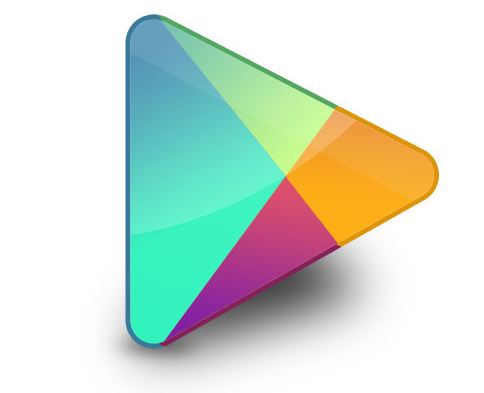
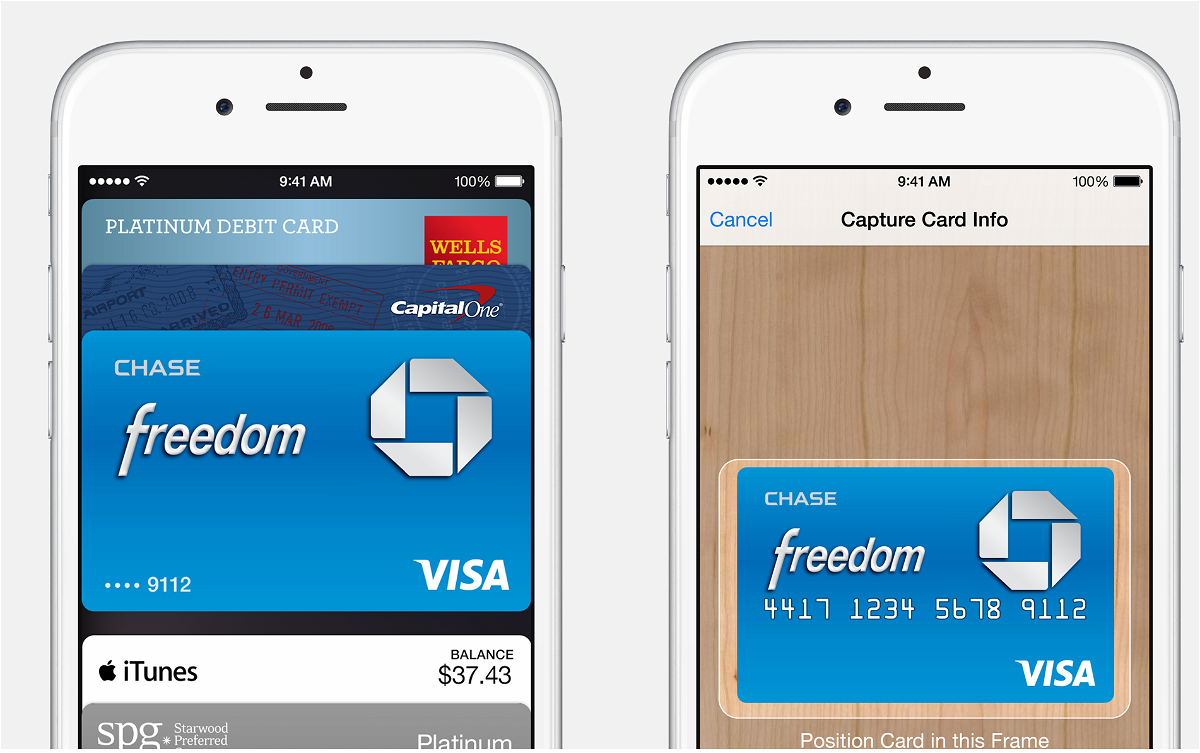
10.09.2014 | Tipps
Nur nicht zu früh gemeckert: Das von Apple vorgestellte und im Oktober in den USA startende Bezahlsystem Apple Pay ist interessanter, als es auf den ersten Blick scheint. Für mich ist Apple Pay sogar die eigentlich interessante Neuerung des jüngsten Produkt-Launches.
(mehr …)
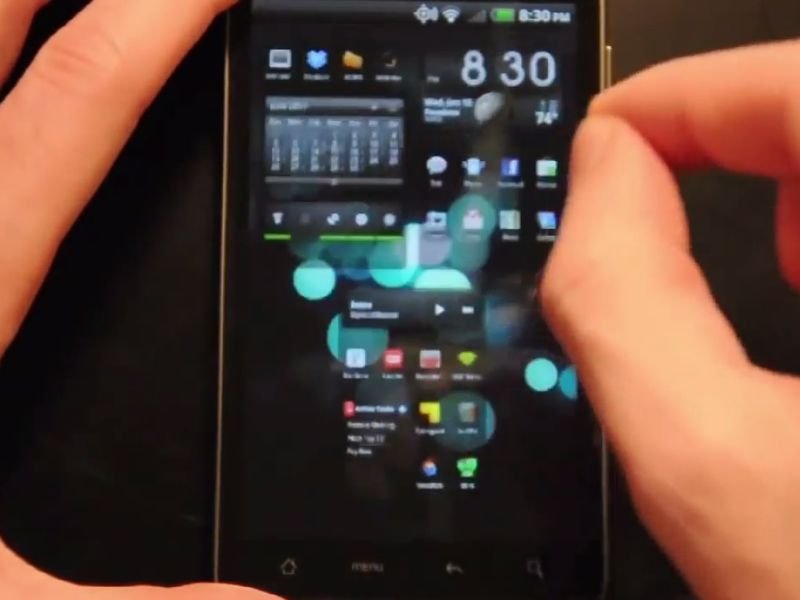
09.09.2014 | Tipps
Wer auf seinem Smartphone oder Tablet viele Apps nutzt, kann die oft benötigen Programme als Symbole auf die Startseite setzen. Mit der Zeit wird das aber unübersichtlich: Auf welcher Seite war doch gleich die benötigte App?
Statt nun hektisch durch die einzelnen Seiten zu wischen, bis die gesuchte App gefunden ist, nutzen Sie doch einfach den „Pinch“-Trick. Sie kennen ihn bereits von der Vollbild-Ansicht Ihrer Fotos. Halten Sie zwei Finger auf den Bildschirm, und schieben Sie sie zusammen, wie wenn Sie ein Foto verkleinern wollen.
Die Startseite zoomt daraufhin heraus, und sie sehen Ihre weiteren Startseiten als Thumbnails. So finden Sie die gesuchte Seite mit der App einfacher.